

By Adela D. Louie, Dernière mise à jour: July 6, 2020
Vous avez un appareil Android avec vous et vous vous demandez s'il existe un moyen de transférer vos fichiers sur votre Mac? Si vous avez la question comme ceci, alors c'est pour vous. Nous allons vous montrer dans ce post comment vous pouvez transférer Android vers Mac facilement.
Comme nous le savons tous, les appareils Apple et Android sont deux appareils différents qui n'ont pas le même programme que vous pouvez utiliser pour transférer vos données d'un appareil à l'autre. La raison en est que Apple a certaines applications que l'ordinateur Windows a une alternative différente et n'est pas compatible avec les deux appareils.
Les ordinateurs Mac sont un produit Apple tandis que l'appareil Android que vous possédez est plus compatible avec le travail avec un ordinateur Windows. Et c'est une des raisons pour lesquelles il peut sembler compliqué de transférer Android vers Mac. Lequel était également devenu l'un des problèmes de ces personnes qui ont les deux appareils et qui devaient déplacer certaines données d'un de vos appareils à un autre? Cela peut aussi être un peu délicat ainsi que ce que disent les autres utilisateurs.
Donc, avec cela, vous vous demandez peut-être maintenant s'il vous sera même possible de transférer Android vers Mac malgré le fait que vous ayez un appareil totalement différent. Eh bien, ne vous demandez plus rien car nous avons les solutions parfaites pour vous sur la façon de transférer facilement Android vers Mac. Alors, allez-y et continuez à lire ce post pour en savoir plus.
Partie 1. Transférer Android vers Mac à l'aide d'un outil de sauvegarde et de restaurationPartie 2. Transférer Android vers Mac à l'aide de Samsung Smart SwitchPartie 3. Transférer Android vers Mac à l'aide du transfert de fichiers AndroidPartie 4. Transférer Android vers Mac à l'aide de HandshakerPartie 5. Conclusion
Comme nous le savons tous, lorsque vous utilisez un outil de sauvegarde et de restauration sur votre appareil, les sauvegardes que vous avez effectuées seront stockées sur votre ordinateur - ou votre Mac dans ce cas. Donc, cela étant dit, vous pouvez également utiliser le même outil pour transférer votre Android sur votre Mac.
Et en ce qui concerne également la sauvegarde et la restauration, il existe un meilleur outil que vous pouvez utiliser pour ce faire. Il s'agit d'un outil de sauvegarde et de restauration à guichet unique qui peut fonctionner à la fois sur votre appareil Android et votre Mac. Cet outil est le Sauvegarde et restauration de données FoneDog Android.
Le FoneDog Android Data Backup and Restore est un outil destiné aux appareils mobiles Android pour la sauvegarde et la restauration de vos données vers un autre Android qui peut certainement fonctionner sur votre appareil Mac. Donc, cela signifie qu'il sera beaucoup plus facile pour vous de transférer ces fichiers que vous avez sur votre Android vers votre appareil Mac.
Cet outil peut vous permettre de transférer l'un des fichiers importants que vous avez sur votre appareil Android, tels que votre historique d'appels, vos photos, vos messages, vos fichiers audio, vos vidéos et bien plus encore. En plus de cela, vous pouvez également prévisualiser vos données avant les sauvegarder à tous les appareils. De plus, cet outil est totalement sûr et aucune autre donnée existante ne sera perdue et remplacée à l'aide de cet outil.
Et pour vous montrer comment vous pouvez transférer Android vers Mac en le sauvegardant à l'aide de la sauvegarde et de la restauration des données FoneDog Android, voici un guide simple que vous pouvez suivre. Et il existe deux façons d'utiliser cet outil. Pour sauvegarder vos données sur votre appareil Android et pour restaurer votre sauvegarde vers un autre appareil Android. Voici comment les deux fonctionnent.
Une fois que vous avez obtenu la sauvegarde et la restauration des données FoneDog Android et que vous l'avez installée sur votre Mac, la prochaine chose que vous devez faire est de la lancer sur votre Mac. Et puis, connectez votre téléphone Android à votre Mac à l'aide de son câble USB. Ici, vous devez vérifier qu'aucune autre application de sauvegarde n'est en cours d'exécution sur votre Mac.
Une fois que la sauvegarde et la restauration des données Android de FoneDog ont été en mesure de détecter votre appareil Android, allez-y et cliquez sur l'option Sauvegarde des données de l'appareil pour que vous puissiez d'abord sauvegarder votre Android sur votre Mac.
Après cela, le programme vous montrera alors toute la liste des types de fichiers qu'il peut prendre en charge pour la sauvegarde. À partir de là, allez-y et sélectionnez celui que vous souhaitez sauvegarder sur votre Mac. Vous pouvez choisir un ou plusieurs types de fichiers sur cette page. Et une fois que vous avez fini de choisir, allez-y et cliquez simplement sur le bouton Démarrer situé en bas de votre écran.
Une fois que vous avez cliqué sur le bouton Démarrer, FoneDog Android Data Backup and Restore commencera alors à sauvegarder tous les types de fichiers sélectionnés que vous avez choisis précédemment. Le temps de sauvegarde de vos données dépendra de la taille de vos fichiers. Donc, tout ce que vous avez à faire à partir de maintenant est de terminer le processus.
Maintenant, vous pouvez sauvegarder votre appareil Android sur votre Mac. Cela signifie que toutes les données que vous avez choisies précédemment sont désormais transférées sur votre appareil Mac. Cependant, si vous avez décidé de restaurer ces données sur un autre appareil Android, vous pouvez le faire. Tout ce que vous devez faire est d'utiliser le même logiciel et d'effectuer le processus de restauration. Voici comment procéder.
Après avoir connecté l'appareil Android sur lequel vous souhaitez restaurer votre sauvegarde à partir de votre Mac, il ne vous reste plus qu'à choisir Device Data Restore dans l'interface principale de FoneDog Android Data Backup and Restore.
Ensuite, la sauvegarde et la restauration des données Android de FoneDog vous montrera alors une liste du fichier de sauvegarde que vous avez sur votre Mac. À partir de là, allez-y et choisissez le fichier de sauvegarde que vous souhaitez restaurer sur votre appareil Android.
Après avoir choisi le fichier de sauvegarde, allez-y et cliquez sur le bouton Démarrer. Cela lancera alors le processus de numérisation afin que le logiciel puisse trouver toutes les données que vous avez sur le fichier de sauvegarde que vous avez choisi.
Après cela, toutes les données que vous avez sur votre fichier de sauvegarde s'afficheront sur votre écran. Ici, il vous suffit de cliquer sur toutes les données que vous souhaitez restaurer. Vous pouvez les choisir tous en même temps, ou vous pouvez les faire choisir de manière sélective ceux qui vous semblent importants.
Et enfin, allez-y et cliquez sur le bouton Restaurer. Cela commencera alors le processus de restauration des données que vous avez choisies à partir du fichier de sauvegarde que vous avez sur votre Mac.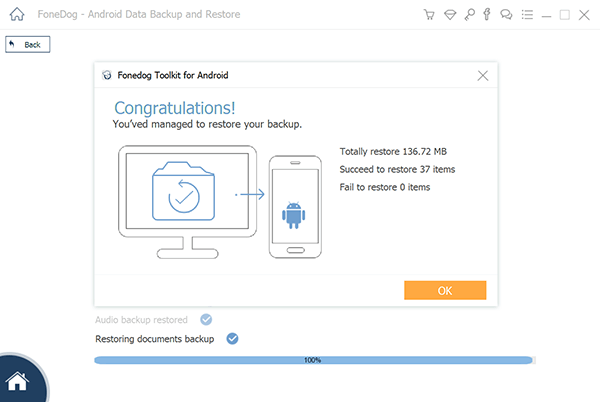
Vous pouvez également transférer Android vers Mac en utilisant le Samsung Smart Switch. Cet outil est entièrement développé par la société Samsung que vous pouvez utiliser pour transférer Android vers Mac. Donc, pour que vous sachiez comment utiliser cet outil, voici ce que vous devez suivre.
Une autre façon pour vous de transférer Android à Mac est également en utilisant le transfert de fichiers Android. Cet outil est également compatible avec le dernier appareil Android. Et avec ça, laissez-vous vous montrer comment

Le Handshaker est une autre façon pour vous de transférer Android vers Mac et même de votre Mac vers Android. Ceci est un outil qui peut transférer vos fichiers d'Android vers Mac facilement et plus rapidement que vous ne le pensez. Il peut également protéger vos données pendant que vous transférez vos données importantes de votre Android vers votre Mac.
Et pour vous montrer comment cela fonctionne, voici un guide complet que vous pouvez facilement suivre.
Avoir deux types d'appareils différents peut vraiment être pénible lorsque vous devez transférer quelque chose d'un de vos appareils à un autre. Tout comme ce que nous vous avons montré ci-dessus, Android et Mac sont vraiment deux appareils différents qui n'ont aucune compatibilité. C'est parce que Mac est un produit Apple et que les téléphones Android sont plus compatibles avec les ordinateurs Windows. Ainsi, le transfert de vos données de votre Android vers Mac peut vous obliger à déployer plus d'efforts pour trouver des moyens de le faire.
Heureusement pour vous, nous avons les solutions parfaites que nous vous avons montrées ci-dessus. L'une des façons ci-dessus peut vous aider lorsqu'il s'agit de transférer des fichiers de votre appareil Android vers votre Mac. Mais si vous voulez vous assurer que toutes les données importantes seront transférées sur votre Mac depuis votre Android, nous vous recommandons fortement d'utiliser la sauvegarde et la restauration des données Android de FoneDog. De cette façon, vous pouvez transférer toutes vos données et en même temps, vous pouvez les utiliser pour restaurer sur un autre appareil Android si vous le souhaitez.
Laisser un commentaire
Commentaire
Android Data Backup & Restore
Sauvegardez vos données Android et restaurez-les sélectivement sur Android
Essai Gratuit Essai GratuitArticles Populaires
/
INTÉRESSANTTERNE
/
SIMPLEDIFFICILE
Je vous remercie! Voici vos choix:
Excellent
Évaluation: 4.7 / 5 (basé sur 70 notes)